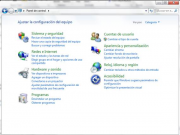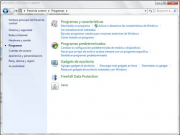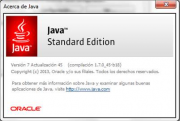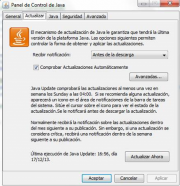Java/es
Da Help Online
(Diferença entre edições)
| Linha 23: | Linha 23: | ||
<!-- QuickHelp start --> | <!-- QuickHelp start --> | ||
{{QuickHelp | {{QuickHelp | ||
| - | | title = En | + | | title = En actualizacion ... |
| description = | | description = | ||
... | ... | ||
| Linha 189: | Linha 189: | ||
<!-- HT: Actualización Java --> | <!-- HT: Actualización Java --> | ||
| - | {{ | + | {{how_to_es |
| how_to_title = Actualización Java | | how_to_title = Actualización Java | ||
| Linha 216: | Linha 216: | ||
{{how_to_line | {{how_to_line | ||
| number = 2 | | number = 2 | ||
| - | | description = | + | | description = |
En el menú Inicio de Windows haga clic en Panel de Control. | En el menú Inicio de Windows haga clic en Panel de Control. | ||
<br> | <br> | ||
| Linha 223: | Linha 223: | ||
{{how_to_line | {{how_to_line | ||
| - | | number = | + | | number = 2 |
| - | | description = | + | | description = |
En los sistemas operativos Windows Vista y Windows 7 haga clic en Programas. | En los sistemas operativos Windows Vista y Windows 7 haga clic en Programas. | ||
<br> | <br> | ||
| Linha 233: | Linha 233: | ||
{{how_to_line | {{how_to_line | ||
| - | | number = | + | | number = 3 |
| - | | description = | + | | description = |
Haga clic en Java. | Haga clic en Java. | ||
<br> | <br> | ||
| image = {{image|PanelControl2.png}} | | image = {{image|PanelControl2.png}} | ||
}} | }} | ||
| - | |||
{{how_to_line | {{how_to_line | ||
| - | | number = | + | | number = 4 |
| - | | description = | + | | description = |
En la pestaña '''General''', haga clic en la opción '''Acerca de…''' | En la pestaña '''General''', haga clic en la opción '''Acerca de…''' | ||
<br> | <br> | ||
| Linha 250: | Linha 249: | ||
{{how_to_line | {{how_to_line | ||
| - | | number = | + | | number = 4 |
| - | | description = | + | | description = |
Verifique la versión de Java. | Verifique la versión de Java. | ||
<br> | <br> | ||
| Linha 258: | Linha 257: | ||
{{how_to_line | {{how_to_line | ||
| - | | number = | + | | number = 4 |
| - | | description = | + | | description = |
En la pestaña '''Actualizar''', haga clic en la opción '''Actualizar ahora'''. | En la pestaña '''Actualizar''', haga clic en la opción '''Actualizar ahora'''. | ||
<br> | <br> | ||
Revisão das 18h14min de 13 de Janeiro de 2014
Público
Java es el software que se utiliza para realizar las siguientes acciones en la plataforma:
- login con certificado;
- cargar archivos;
- Firmar archivos.
Sin la instalación de este software en su equipo no podrá realizar estas acciones.